最近、ガラケーからスマホに変えた知人から、自分の電話番号を表示する方法を聞かれました。
そういえば、ガラケーはメニューを表示して「0」を押せばプロフィールが表示されるので簡単に自分の電話番号を表示することができました。
今回はAndroidスマホで自分の電話番号を表示する方法を幾つか紹介します。
設定画面から表示
オーソドックで確実な方法は設定画面から電話番号を表示する方法です。
手持ちのHTC10の場合は、以下の順に辿っていけば表示されます。
設定 → バージョン表示 → 電話ID
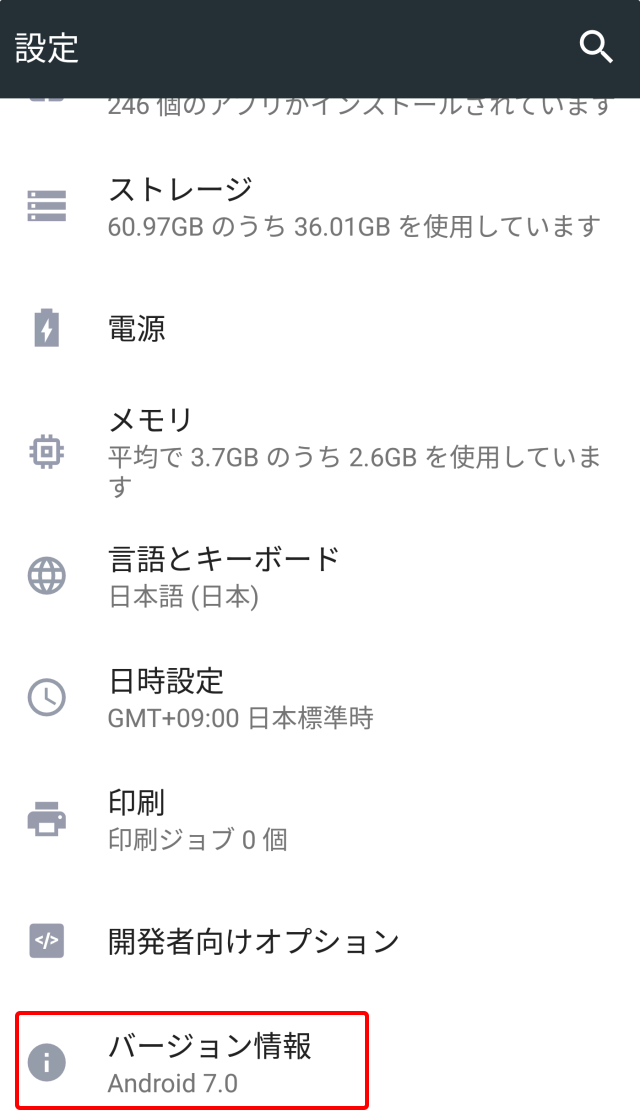
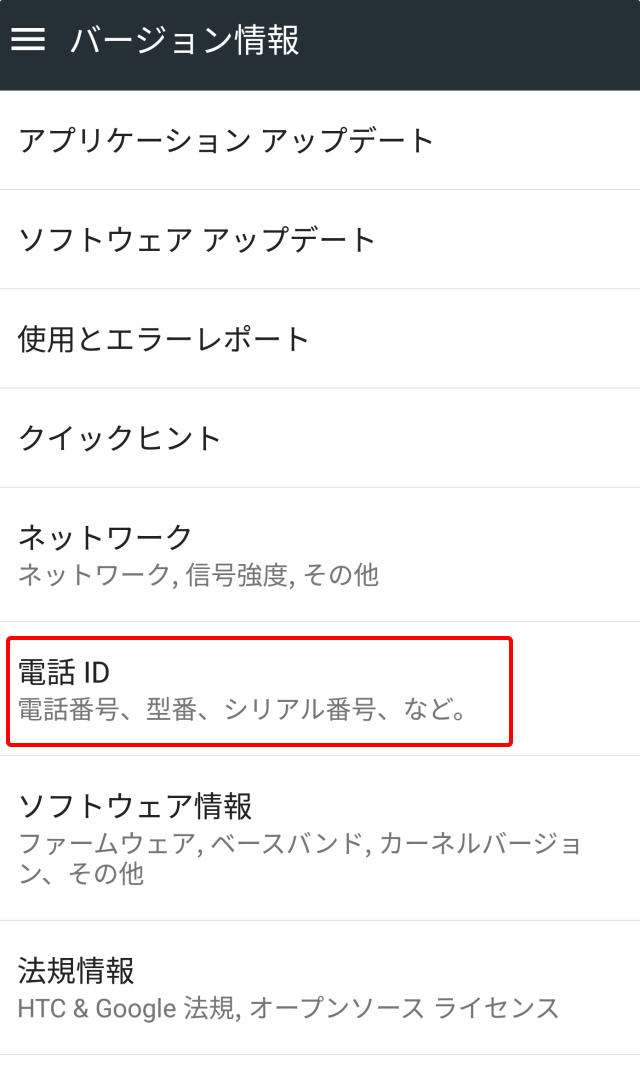
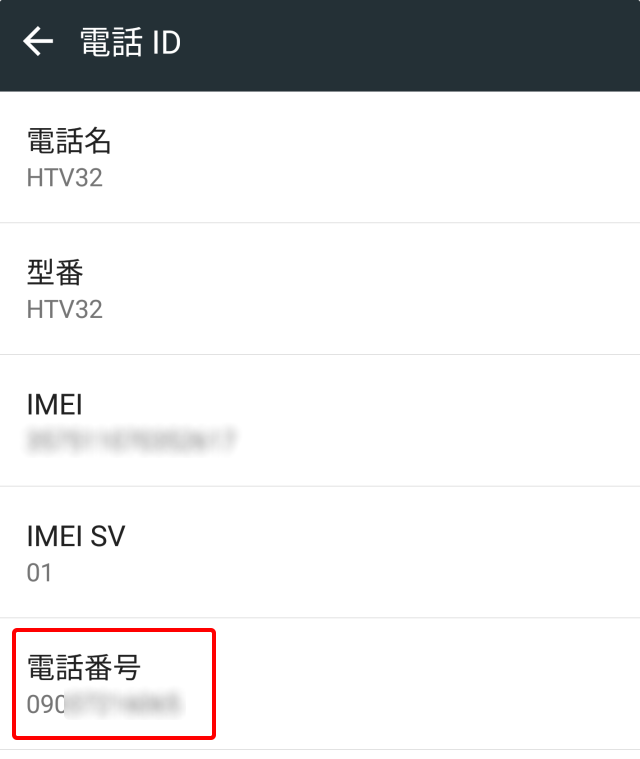
ここで表示される番号はスマホに挿しているSIMカードの番号です。
ちなみに音声通話ができないデータ通信契約でも電話番号が割り当てられているので何かしら番号が表示されます。
電話帳で表示する
設定画面から表示する方法はタップ数が多くて面倒ですよね。
実はもっと簡単に電話番号を表示する方法があります。
それは「連絡先」アプリを起動することです。
連絡先アプリはホーム画面に置かれていることが多いと思うので1タップで起動できます。
また「電話」アプリの場合は、起動して「連絡先」をタップすればOKです。
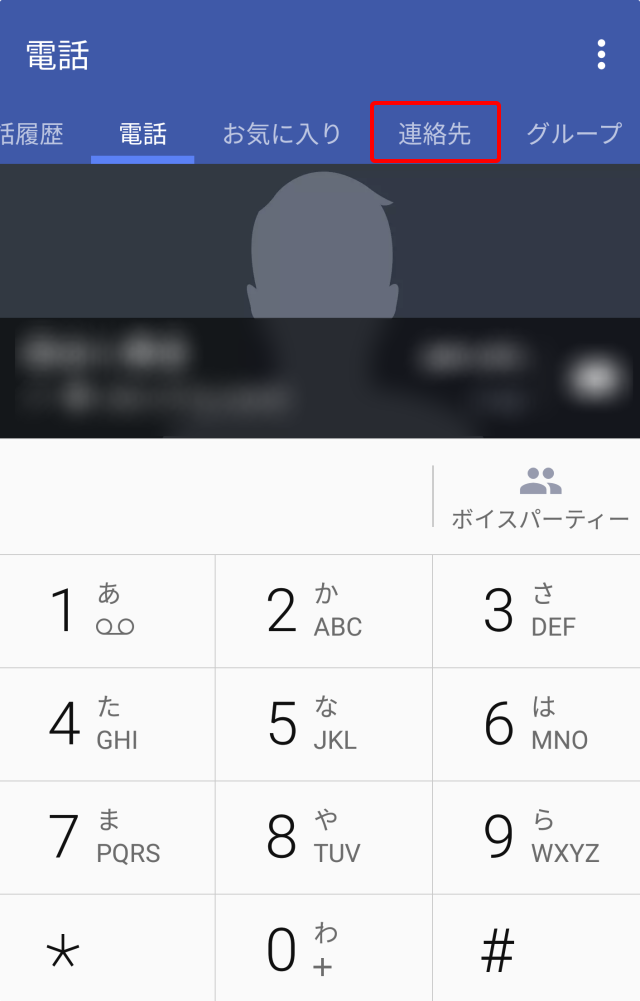
連絡先一覧の一番上に自分のプロフィールが表示されます。
ここに自分の電話番号が表示されます。
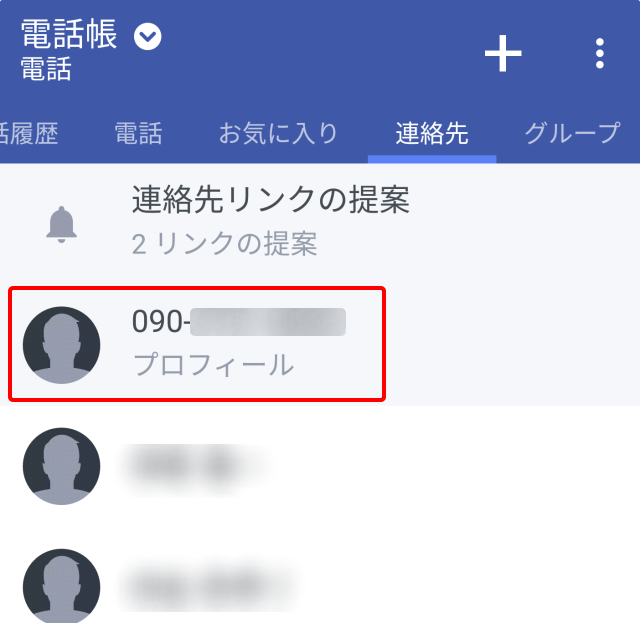
しかし、電話番号ではなくメールアドレスが表示されている場合もあるようです。
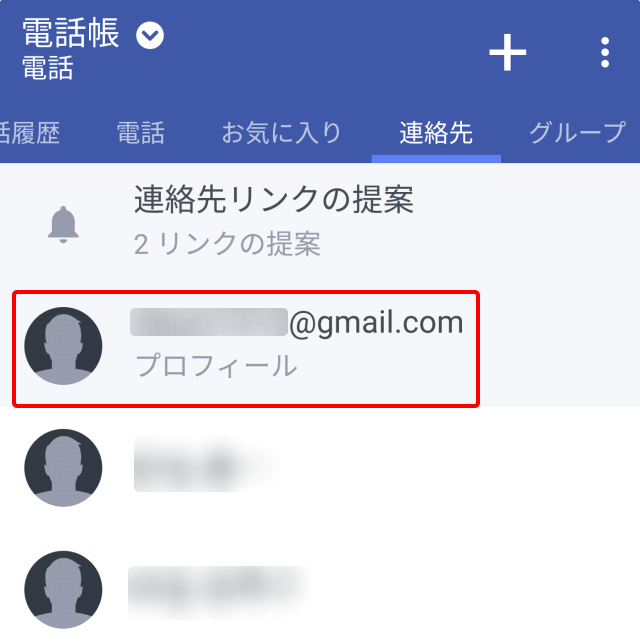
じつはここに表示される内容は、プロフィール編集することで変更できます。
プロフィールをタップするとプロフィール画面が表示されます。
さらに鉛筆の編集マークをタップすると編集画面が表示されるので、そこに自分の電話番号を入力すると連絡先一覧に自分の電話番号が表示されます。
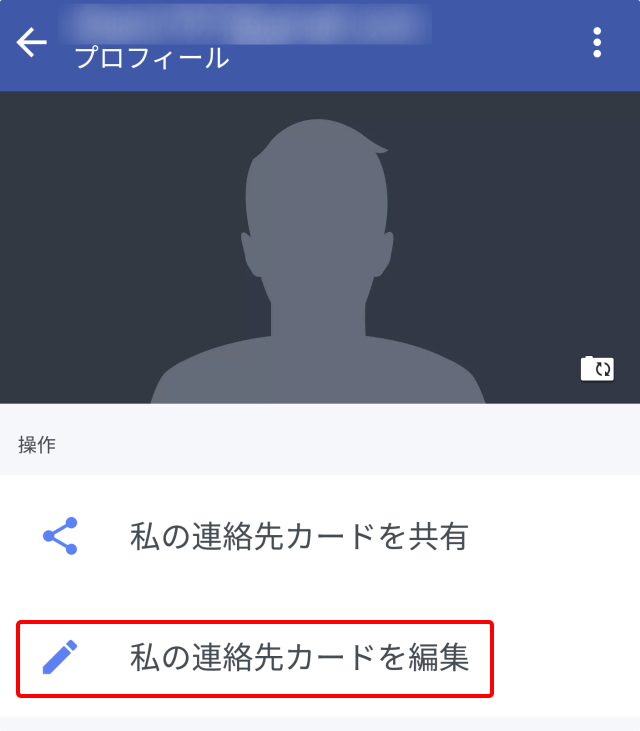
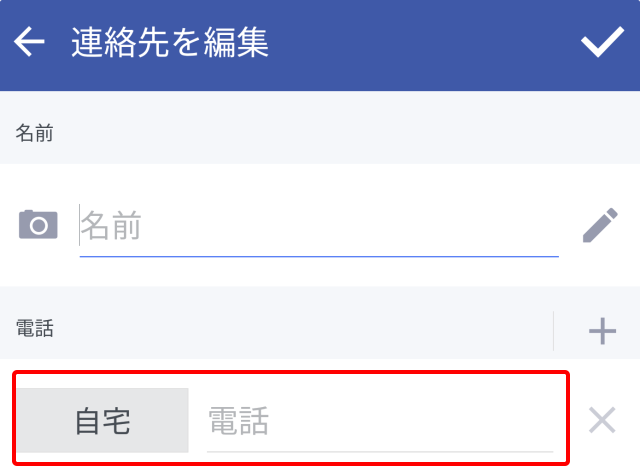
電話番号が空白の場合はメールアドレスが表示されます。
逆に言えば、プロフィールを変更することで、挿しているSIMカードと違う電話番号を表示することが可能です。
つまり、表示されている電話番号が、そのスマホの電話番号ではない可能性があるので注意してください。
まとめ
今回はスマホで自分の電話番号を表示する方法を紹介しました。
- 設定画面から表示
- 連絡先で表示
お手軽なのは連絡先で表示する方法ですが、挿しているSIMカードの電話番号ではない可能性があります。
挿しているSIMカードの電話番号を確実に表示する方法は設定画面から辿っていくことです。
ケースバイケースで使い分けてくださいね。

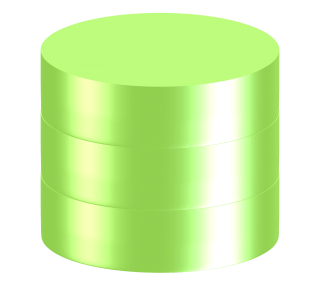

コメント